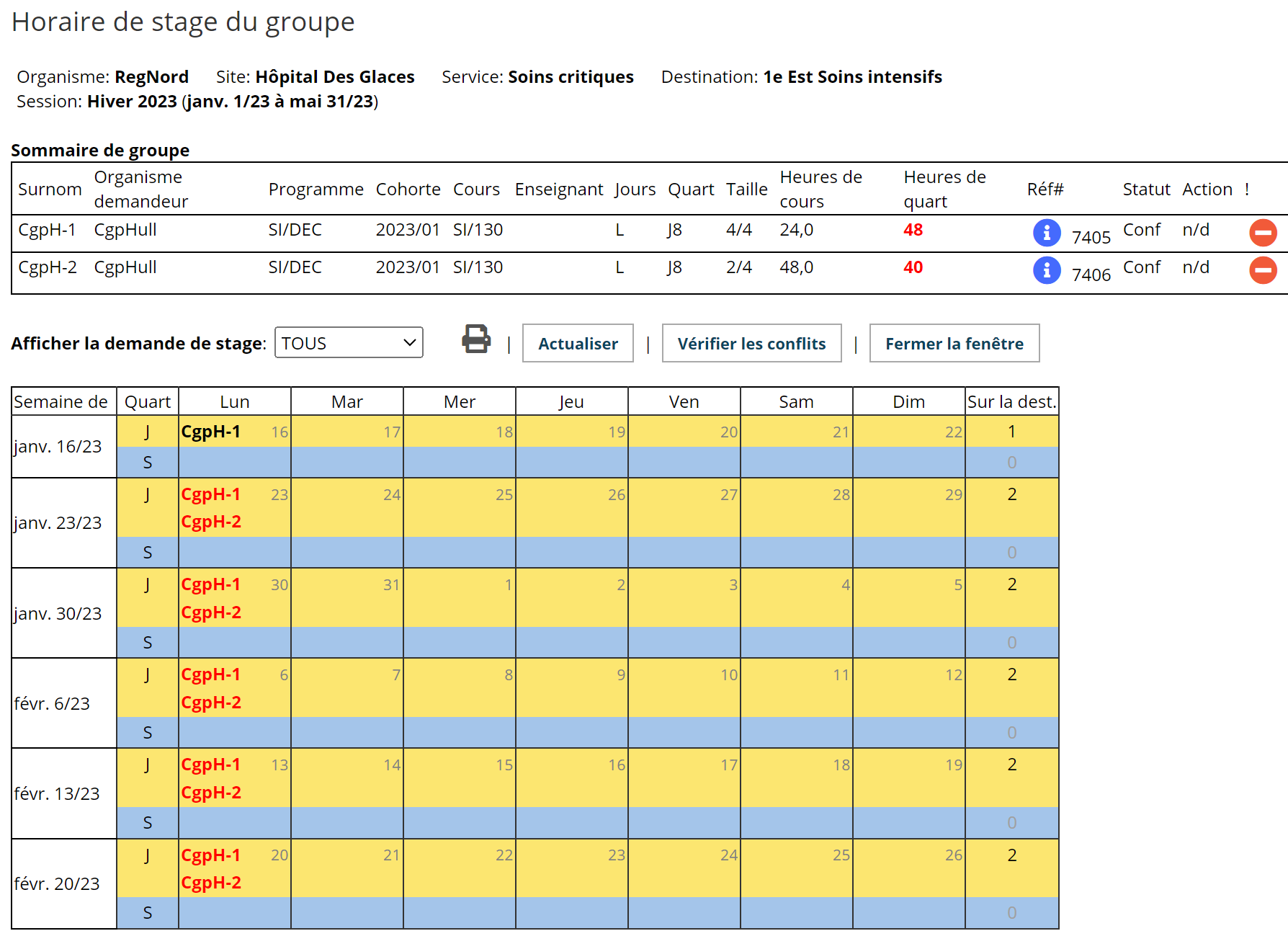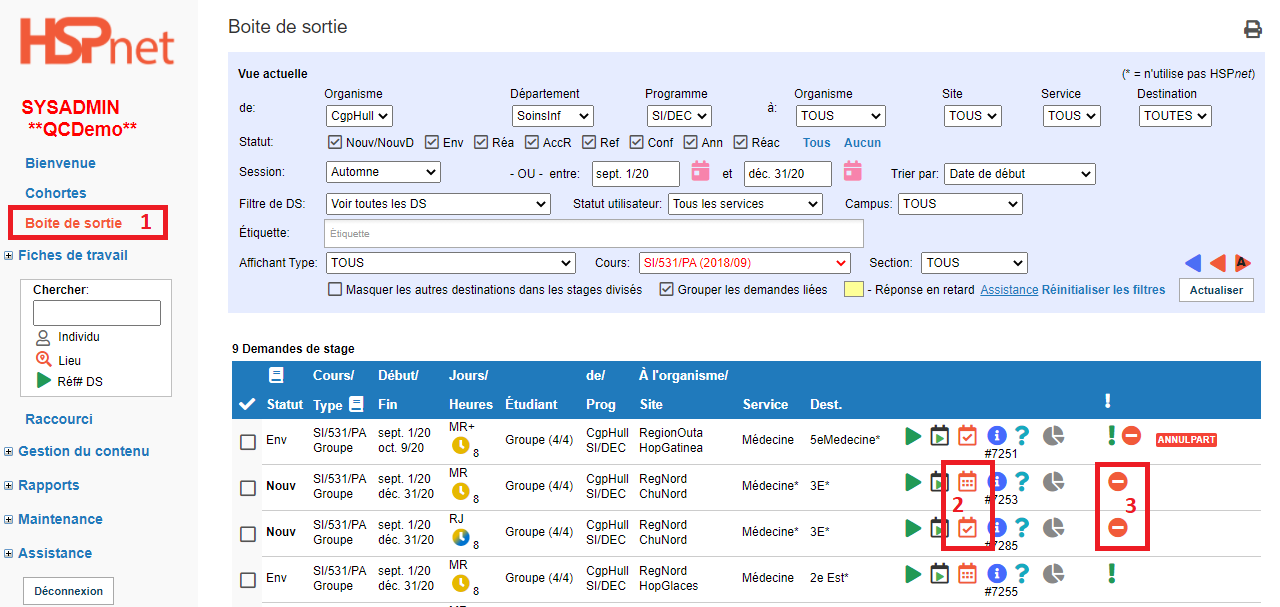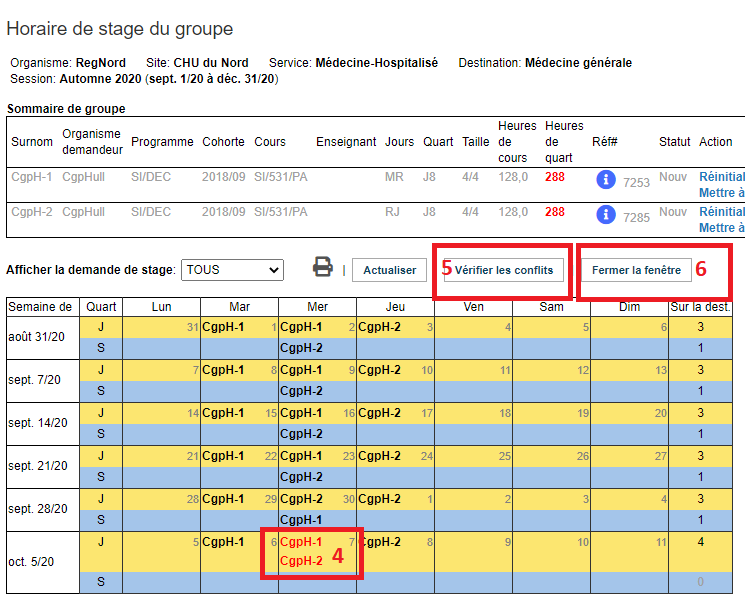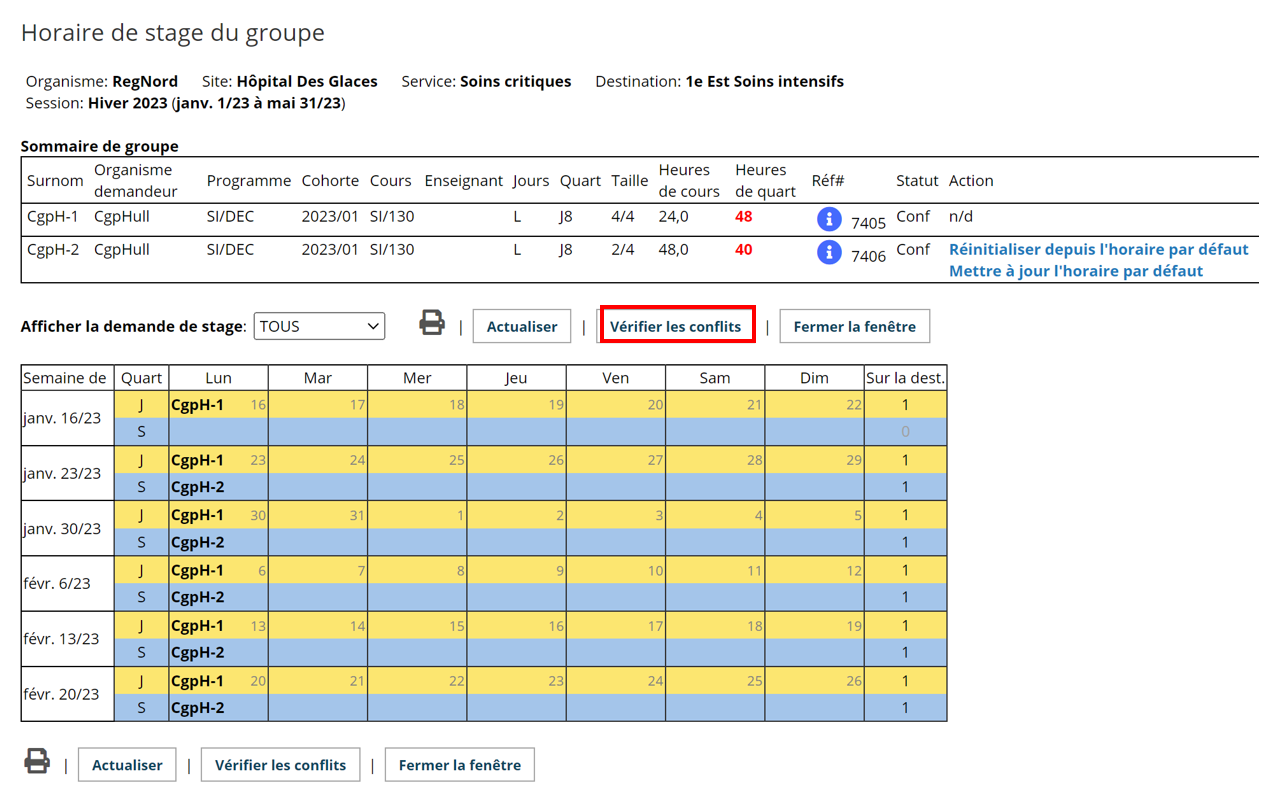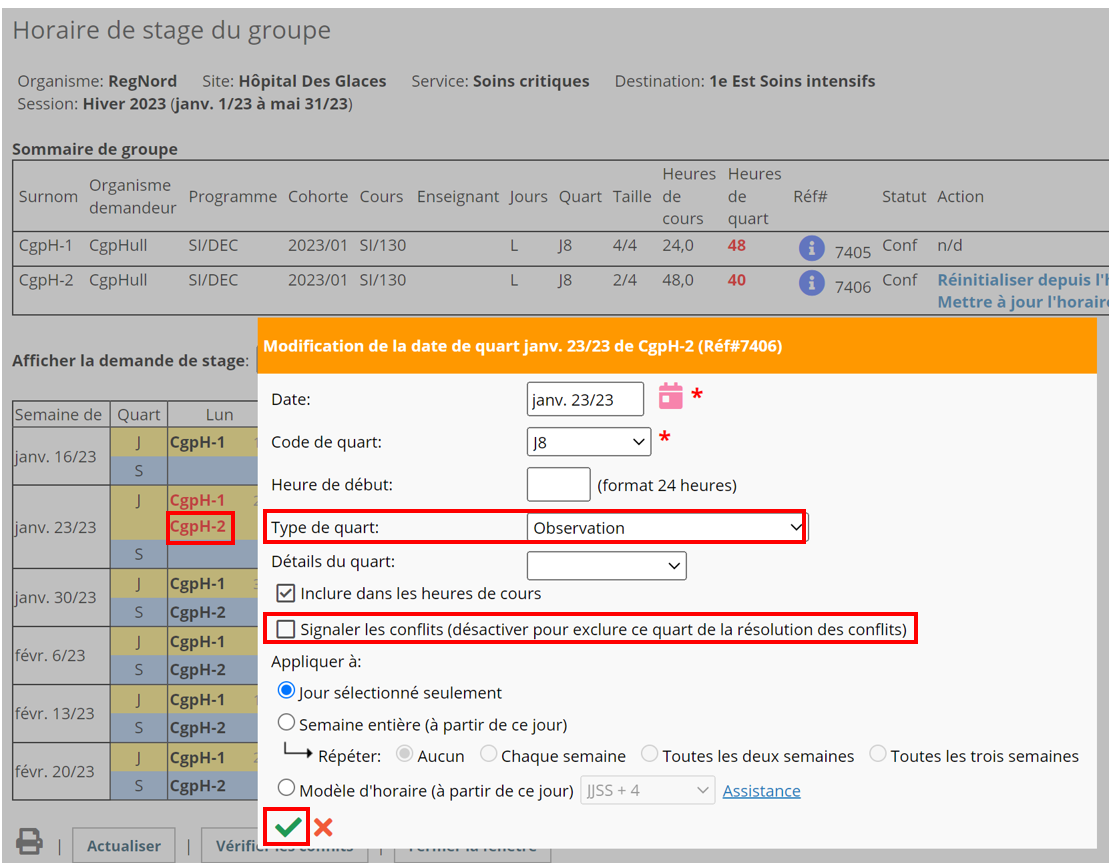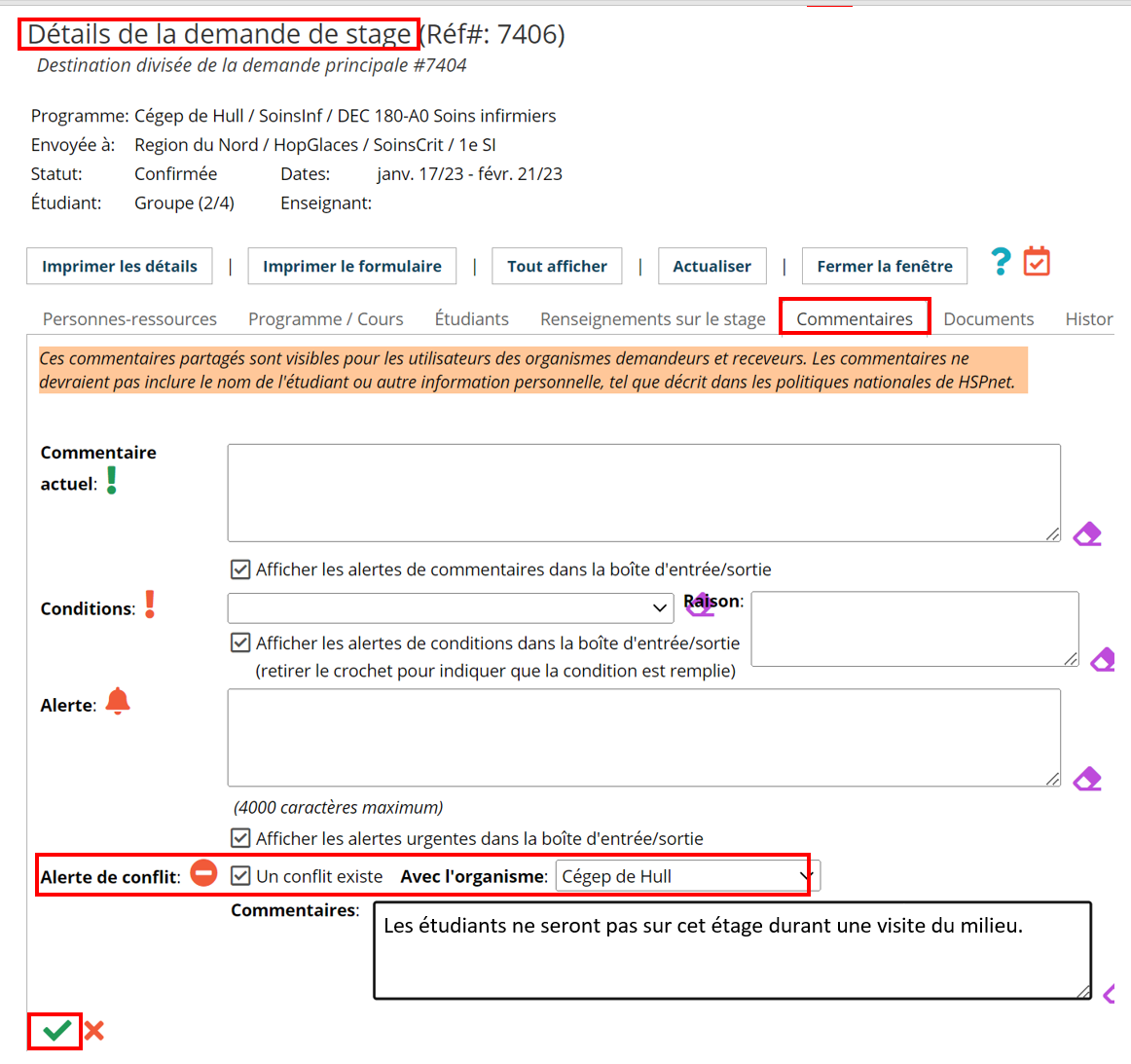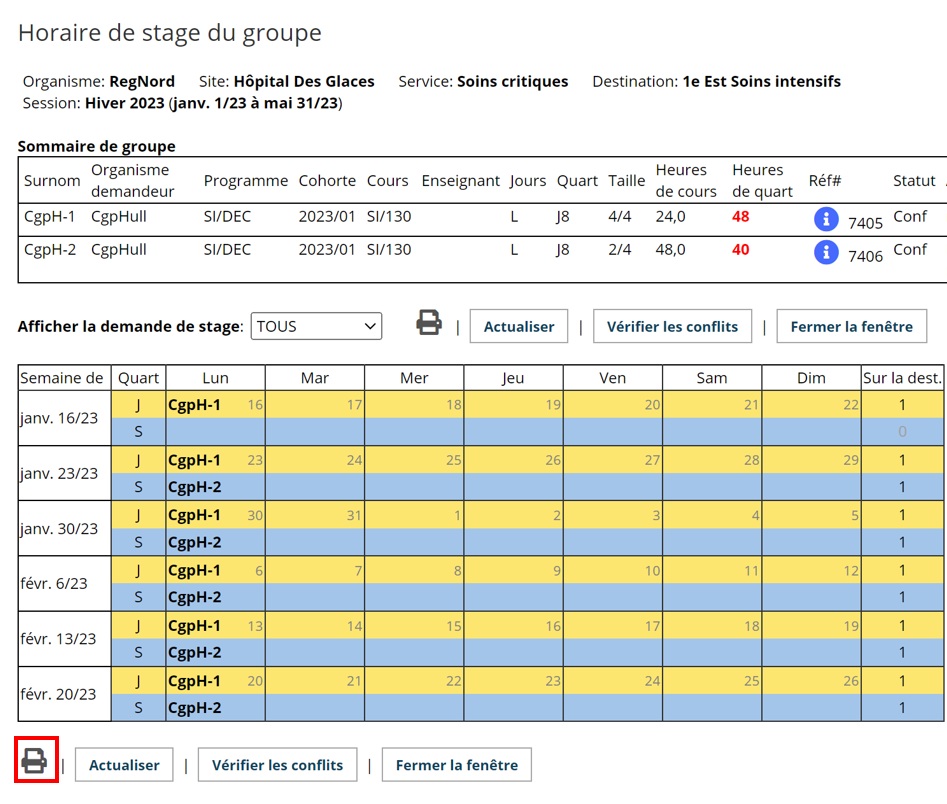Signalisation des conflits
Guide concernant les organismes demandeurs (GCOD)
Sommaire:
Visualiser facilement les conflits afin de les gérer.
Meilleures pratiques :
Les coordonnateurs demandeurs ont la responsabilité de résoudre les conflits qu'ils peuvent avoir avec d'autres programmes d'études. Ceci peut se faire via un processus de coordination provinciale. Dans tous les cas, les conflits doivent être résolus avant que les demandes de stage ne soient envoyées à l’organisme receveur; l'envoi des demandes de stage depuis la boîte de sortie sera restreinte seulement aux demandes sans conflit.
IMPORTANT: les jours et les quarts du stage doivent être précisés afin de pouvoir identifier les conflits.
Les guides rapides liés à la gestion des conflits:-
- Horaire des stages du groupe : Horaire des stages du groupe
- Sommaire des stages : Sommaire des stages
|
Vérification automatique des conflits
Un groupe de maisons d'enseignement dans une région ou une province sont en mesure d'utiliser la fonctionnalité de la signalisation des conflits, de sorte que les demandes de stage de groupe qui se chevauchent soient identifiées par l'icône Alerte de conflit
Lorsque la fonction de signalisation de conflit est activée entre différentes maisons d'enseignement dans la même région géographique :
Cette icône avertit les coordonnateurs demandeurs qu'il y a des conflits d'horaire qui devront être résolus. |
|
|
Lorsque la maison d'enseignement envoie une nouvelle demande à un organisme receveur et que l'indicateur de signalisation de conflit apparaît, la demande ne pourra pas être envoyée. Un message d'avertissement indiquera qu'il y a un conflit qui doit d'abord être résolu.
Note: Il peut arriver qu'une demande de stage déjà envoyée à un organisme receveur soit modifiée par le coordonnateur (par exemple, changement de destination) et que la modification crée un conflit. Il peut aussi arriver que l'organisme demandeur change l'horaire (quarts ou jours de la semaine) ou change la destination après l'envoi d'une demande à un site non-utilisateur de HSPnet. Dans les deux cas, il faudra régler le conflit. |
|
|
Supprimer l'alerte de conflit
|
|
|
Supprimer l'alerte de conflit (suite)
4. Modifiez l'horaire en déplaçant les quarts de stage. Consultez le document horaire de stage du groupe si nécessaire. 5. Cliquez « Vérifier les conflits »
6. Cliquez « Fermer la fenêtre ». |
|
|
Le conflit est résolu en modifiant le groupe CgpH-2 pour qu'il soit maintenant en soirée. Les chevauchements rouges ont maintenant disparu.
|
|
|
Supprimer l'icône de conflit (CD uniquement)
Dans certaines circonstances, le coordonnateur receveur sera en mesure d'approuver un groupe malgré le conflit, par exemple, pour un quart d'observation, une discipline différente ou d'autres situations pour lesquelles le milieu a donné son accord.
Le conflit peut être contourné dans ce cas, sous le jour en question sous l'horaire de stage du groupe:
|
|
|
D'autre part le conflit peut être contourné via l'écran: Détails de la demande:
|
|
|
Pour imprimer une copie de l'horaire de stage du groupe
|
|
|
Changements qui peuvent survenir suite à une modification: Lorsque l'horaire de stage du groupe est actualisé après avoir apporté une ou plusieurs modifications de quart, la boîte de d'entrée/boîte de sortie est mise à jour pour refléter les modifications qui ont eu lieu :
|
|

 .
.